Che cosa fare quando il telefono Android mostra il messaggio di errore "spazio di archiviazione disponibile insufficiente" o ha uno spazio limitato a disposizione? Ecco 7 metodi per aiutarti ad aumentare lo spazio di archiviazione interna su Android.
Sai come aumentare lo spazio interno su Android?
Recentemente, stavo ricevendo spesso l'avviso "spazio di archiviazione disponibile insufficiente" sul mio telefono Android quando cercavo di installare una nuova app. Non capivo qual era il problema perché avevo ancora molta memoria disponibile. E sapevo che Android limita l'installazione di nuove app solo quando abbiamo meno di 15 MB di memoria residua.
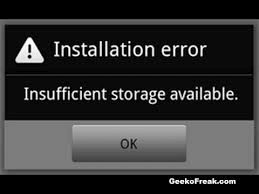
In questo caso, cosa dobbiamo fare? È possibile risolvere il messaggio di errore “spazio di archiviazione disponibile insufficiente” su Android?
Oggi ti mostreremo 7 modi per aiutarti ad aumentare lo spazio di archiviazione del telefono.
Metodo 1. Usare una scheda di memoria per aumentare lo spazio di archiviazione interna di Android (soluzione rapida)
Probabilmente concorderai con me su questo:
“È VERAMENTE difficile risparmiare un po’ di spazio della nostra scheda di memoria per la memoria interna?”
In realtà, puoi utilizzare perfettamente la scheda di memoria per aumentare lo spazio di archiviazione rivolgendoti a uno strumento di partizionamento professionale come Link 2SD.
E, nell’articolo di oggi, ti mostrerò come puoi aumentare lo spazio di archiviazione di Android in modo semplice ed efficace prendendo in prestito lo spazio libero dalla scheda di memoria.
In generale, le persone che riescono ad aumentare lo spazio di archiviazione su Android utilizzando la scheda di memoria fanno tre cose molto bene.
Per prima cosa, preparano alcuni strumenti necessari come segue:
- Telefono Android con rooting.
- Scheda di memoria da 2 GB o superiore con classe 4 o superiore. (per maggiori informazioni sul prezzo della scheda SD, puoi vedere su Amazon.
- Lettore di schede di memoria.
- Software di partizione eccezionale.
- App Link2SD installata sul telefono. Questa applicazione permette al telefono Android di utilizzare una parte della scheda di memoria come memoria interna, in modo che gli utenti possano spostare alcuni dati e applicazioni sulla scheda di memoria.
Secondo, partizionano la scheda SD.
Infine, utilizzano la scheda SD per ottenere più spazio libero.
Ora, potresti chiederti:
1. Perché è necessario partizionare la scheda SD e come?
2. Come aumentare lo spazio di archiviazione interna con la scheda SD?
Sotto mostreremo tutte le risposte in ordine.
Passo 1: eseguire la partizione della scheda di memoria
Considera:
Al fine di utilizzare una scheda di memoria come memoria interna, devi partizionare questa scheda perché l’applicazione Link2SD richiede una seconda partizione sulla scheda di memoria. Inoltre, non funziona “fin da subito” come app2sd nativa, devi effettuare il rooting del tuo dispositivo e creare una seconda partizione sulla scheda di memoria.
Ma esiste una soluzione! MiniTool Partition Wizard è una buona scelta per gli utenti che desiderano partizionare la scheda di memoria/SD.
Ecco i passi da seguire:
Scarica e installa MiniTool Partition Wizard sul computer.
MiniTool Partition Wizard FreeFare clic per scaricare100%Pulito e sicuro
Rimuovi la scheda di memoria dal telefono, inseriscila nel lettore di schede e collegala al computer.
Avvia lo strumento di gestione delle partizioni.
Clicca con il tasto destro del mouse sulla scheda di memoria e seleziona “Elimina tutte le partizioni“.
Questa operazione cancellerà tutti i dati salvati su questa scheda, quindi esegui un backup di tutti i dati prima di eseguire questo passaggio. A questo punto, potresti essere interessato a questo articolo clonare la scheda SD sul PC per trasferire i dati o eseguire un backup.
Clicca nuovamente sulla scheda di memoria e seleziona “Crea partizione“ dal pannello delle azioni a sinistra.
Seleziona la partizione come primaria e specifica il suo file system e la sua dimensione.
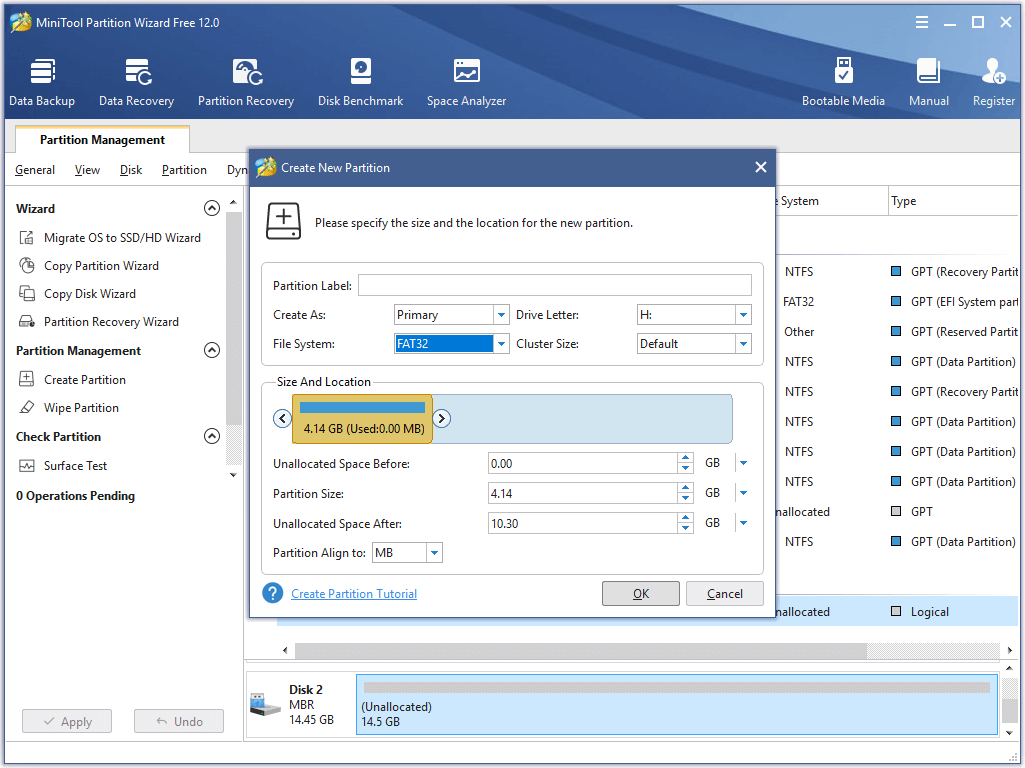
Quindi seleziona lo spazio non allocato e clicca su “Crea“ per creare una partizione primaria Ext2/3/4.
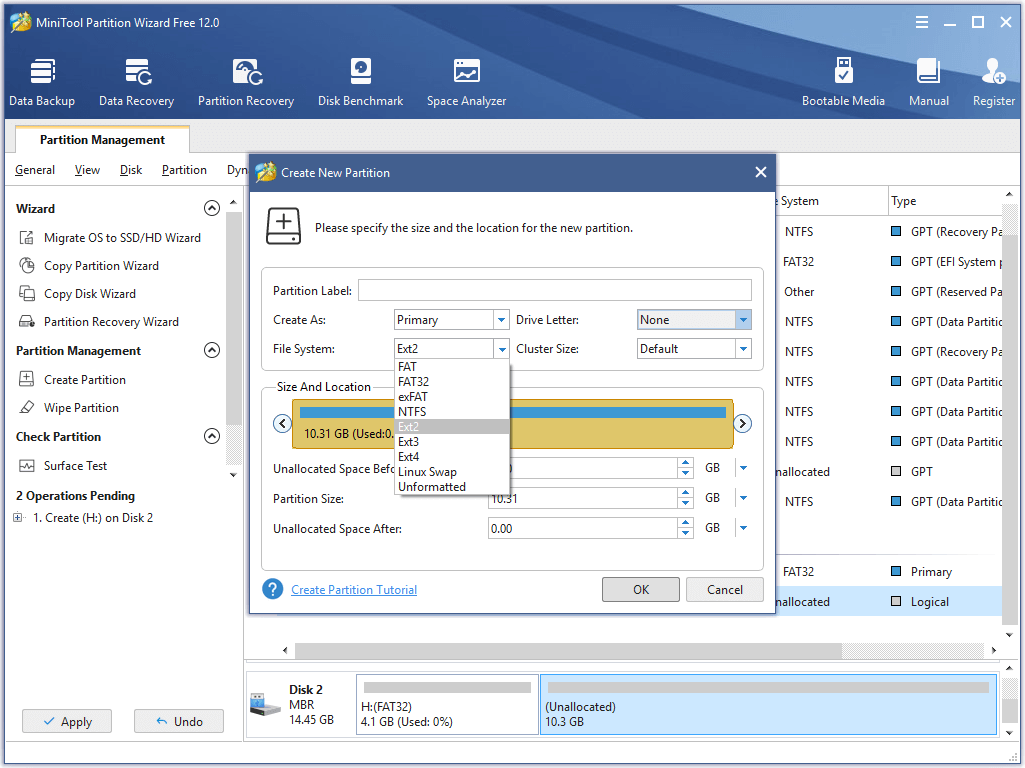
Ora puoi vedere l’anteprima di due partizioni (una FAT 32 e una Ext2) e cliccare su “Applica“ per eseguire tutte le modifiche.
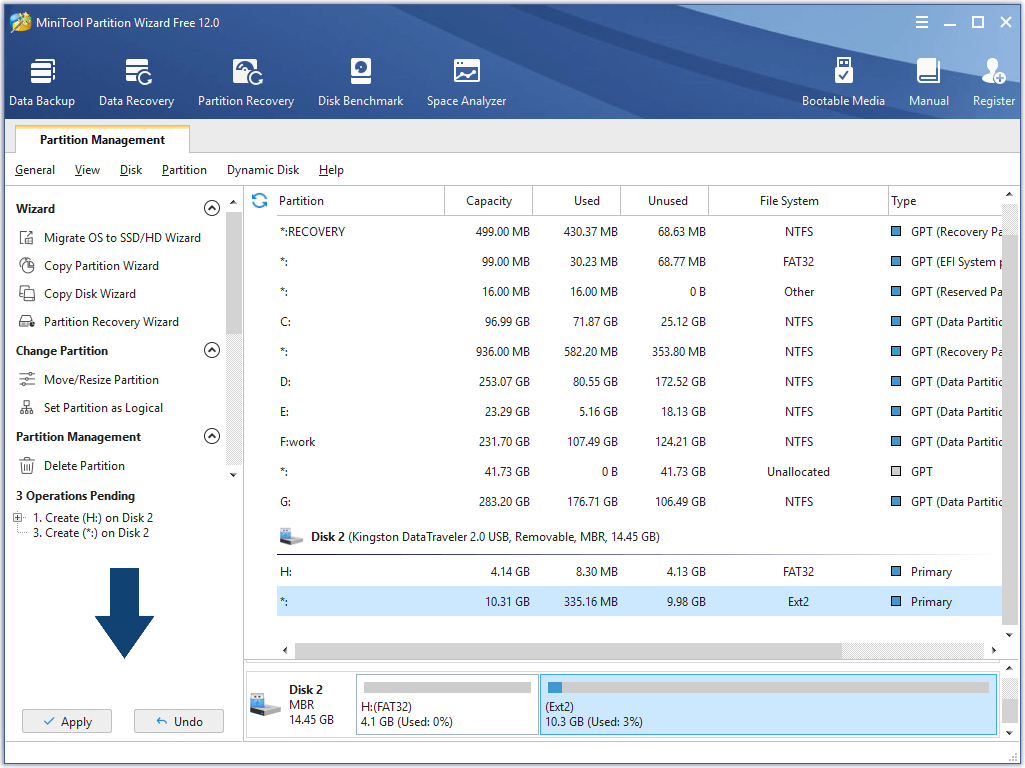
In realtà, esiste un metodo alternativo per creare una partizione sulla scheda di memoria. Nonostante ciò, questo metodo richiede ClockwordMod. Per questo motivo, se non hai installato la CWM, puoi utilizzare il metodo descritto sopra. Questo metodo funziona sia per le ROM standard che per le ROM personalizzate.
Procedura:
- Esegui il backup di tutti i file sulla scheda di memoria.
- Entra nella modalità di recupero del telefono.
- Seleziona “Avanzate” e poi scegli “Partizione della scheda SD“.
- Scegli la dimensione della SD-ext (se hai una scheda di memoria da 2 GB, scegli 512 MB; se hai una scheda di memoria da 4 GB, scegli 1024 MB).
- Seleziona “0 Swap“.
- Attendi il termine del processo e riavvia il telefono.
Passo 2: aumentare la memoria interna con Link2SD
Dopo aver partizionato la scheda di memoria, potrai utilizzare la seconda partizione Ext2/3/4 per aumentare la memoria interna di Android e memorizzare più dati e applicazioni. Ad essere sinceri, questa è la parte più semplice di tutto il lavoro, in quanto ti serviranno pochi passaggi per completare l’operazione e attivarla in automatico.
Ecco i passi:
Inserisci nuovamente la scheda di memoria nel dispositivo Android.
Scarica e installa l’applicazione Link2SD. Questa applicazione richiede l’accesso root, quindi questo trucco funziona solo se hai un telefono con rooting.
Apri Link2SD. A questo punto ti chiederà la partizione ext che hai creato in precedenza. Seleziona Ex2 o Ex3 o Ex4 (utenti utilizzati durante la partizione) e poi clicca su OK.
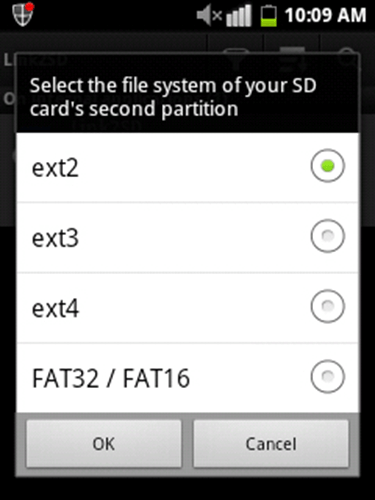
L’app chiederà quindi di riavviare il dispositivo. Quindi riavvia.
Dopo il riavvio, avvia nuovamente l’applicazione Link2SD. A questo punto, clicca su “Setting > Check the autolink“ per spostare automaticamente le app al momento dell’installazione.
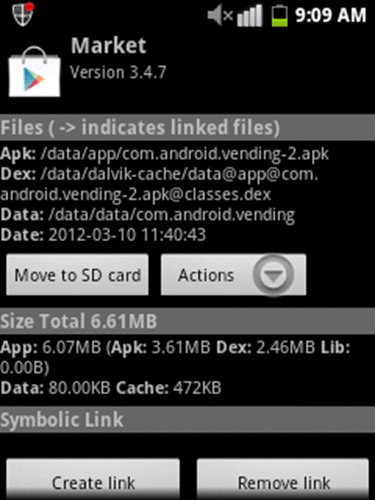
Se hai già delle applicazioni, seleziona “Create link“ (assicurati di controllare i file: app, dalvic-cache e libreria).
Controlla la memoria, seleziona “Storage Info“ per visualizzare lo stato attuale della memoria interna.
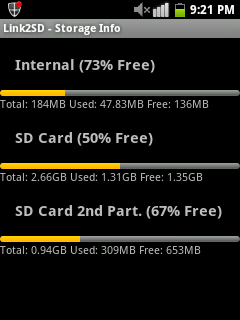
Ora, tutto il lavoro è stato fatto e puoi installare tutte le app che vuoi.
Grazie all’aiuto di MiniTool Partition Wizard e Link2SD, possiamo utilizzare efficacemente lo spazio della scheda SD per aumentare lo spazio di archiviazione interna su Android. Nonostante ciò, cosa fare se non c’è una scheda SD? O cosa fare se non si vuole utilizzare Link 2SD? Di seguito sono riportate altre soluzioni.
Metodo 2. Eliminare le app indesiderate e rimuovere tutta la cronologia e la cache
A volte gli utenti possono disinstallare alcune applicazioni che non hanno interesse a utilizzare per aumentare la memoria interna su Android. Se in seguito si accorgono di averne bisogno, possono scaricarle di nuovo.
D’altra parte, anche alcune app che gli utenti tengono nei loro dispositivi occupano più spazio di quanto ne abbiano bisogno. In particolare, con il passare del tempo, ogni app sul telefono degli utenti riempie lo spazio con i file in cache. A questo punto, è possibile rimuovere la cache delle app per liberare più spazio e immagazzinare più dati.
Ora, segui i seguenti passaggi per aumentare la memoria del telefono:
Passo 1. Clicca su “Impostazioni > Archiviazione“.
Passo 2. Visualizza lo spazio di archiviazione totale e altre informazioni utili relative all’archiviazione come spazio utilizzato, memoria di sistema, dati in cache, spazio disponibile ecc.
Passo 3. Clicca su “Dati in cache“. A questo punto apparirà un pop-up con la scritta “Questo cancellerà i dati nella cache per tutte le app”. A questo punto, gli utenti devono solo toccare “OK“.
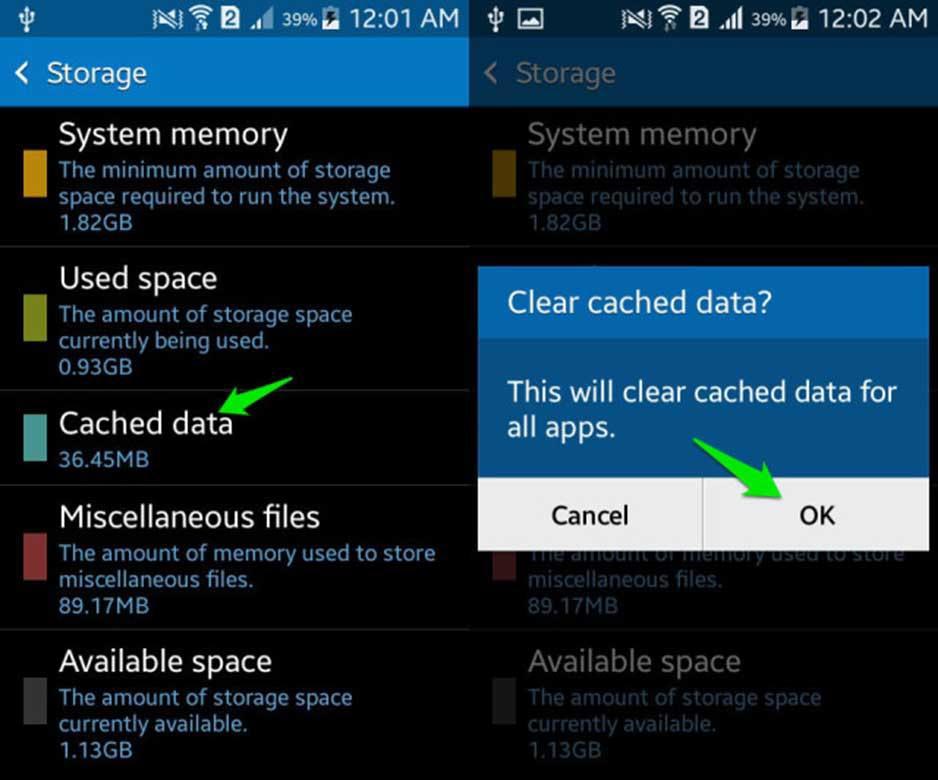
Se hai cancellato per sbaglio la cache della scheda di memoria SD dello smartphone, puoi provare a usare il migliore software gratuito per il recupero di dati su Android – MiniTool Mobile Recovery for Android Free 1.0 per recuperare i file della cache cancellati, comprese le foto e i dati delle applicazioni.
Metodo 3. Usare l’archiviazione USB OTG
Hai mai sentito parlare di USB OTG?
I tecnici sapranno che possono collegare periferiche come unità di archiviazione per aggiungere più spazio al telefono tramite il cavo OTG.
USB On-The-Go, (USB OTG oppure OTG), consente a dispositivi USB come tablet o smartphone di agire come host, permettendo ad altri dispositivi USB, come chiavette USB, fotocamere digitali, mouse o tastiere, di essere collegati ad essi.

Vedi la dimostrazione di come collegare un’unità di memoria USB per conoscere maggiori dettagli su USB OTG.
Passo 1. Collega una chiavetta (o un lettore SD con scheda) all’estremità USB femmina dell’adattatore.
Passo 2. Collega il cavo OTG al telefono.
Passo 3. Scorri dall’alto verso il basso per visualizzare la sezione delle notifiche. (Se il file manager viene visualizzato automaticamente, non è necessario farlo).
Passo 4. Tocca l’unità USB.
Passo 5. Ora puoi copiare i file dalla memoria del telefono alla chiavetta seguendo i seguenti passi.
- Tocca su Archiviazione interna per visualizzare i file presenti sul telefono.
- Seleziona il file che vuoi condividere.
- Tocca il pulsante con i tre puntini.
- Seleziona Copia.
- Naviga sull’unità USB e poi tocca Fatto.
Metodo 4. Passare all’archiviazione su cloud
L’archiviazione su cloud può aiutare a risolvere il problema dello “spazio di archiviazione disponibile insufficiente”.
Pare che sempre più utenti preferiscano utilizzare l’archiviazione su cloud per condividere foto, video e altri file in modo da liberare più spazio su Android.

Ora, le app di archiviazione su cloud come Dropbox e SkyDrive permettono agli utenti di condividere i file dal telefono al cloud e di accedervi dal computer. Inoltre, una volta che i file sono stati condivisi nel cloud, puoi liberare spazio cancellandoli dal telefono.
L’unico svantaggio dell’utilizzo dell’archiviazione su cloud che potrai accedere ai file solo quando avrai una connessione internet attiva.
In questa situazione, possiamo trovare un modo più semplice e utile per aumentare lo spazio di archiviazione interna su Android?
Metodo 5. Usare l’app Terminal Emulator
Che cosa fare se non vogliamo installare l’applicazione Link2SD? Possiamo comunque prendere in prestito lo spazio libero dalla scheda di memoria per aumentare lo spazio di archiviazione interna su Android?
Certo che sì!
L’app Terminal Emulator può aiutarci ad aggiungere spazio libero alla scheda SD di Android.
Requisiti:
- Scheda di memoria di classe 4 o superiore.
- App Terminal Emulator installata sul telefono.
Ora, come aumentare l’archiviazione interna?
Passo 1. Partiziona la scheda di memoria utilizzando il software MiniTool Partition Wizard.
Clicca “Riproduci” per scoprire come partizionare la scheda SD su Android:
Passo 2. Scarica e installa l’app Terminal Emulator sul telefono.
Passo 3. Avvia l’app.
Passo 4. Digita “su“ e premi invio.
Passo 5. Digita “a2sd xdata“ e premi “Invio“.
Passo 6. Non appena gli utenti digitano questo comando e premono “Invio“, l’applicazione chiederà loro se continuare o meno il processo. In questo caso, digita “y“ e premi “Invio“.
Passo 7. Ora l’applicazione chiede di riavviare il telefono. Digita nuovamente “y“ per riavviare il telefono.
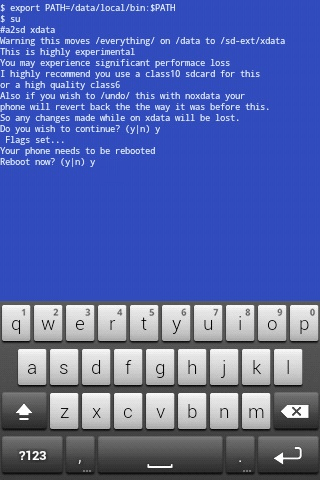
In questo modo hai aumentato lo spazio di archiviazione interna su Android e puoi andare su “Menu>Impostazioni>Archiviazione“ per verificarlo.
Se vuoi annullare il processo e riportare il telefono come era prima, digita i comandi “su > a2sd noxdata > y” (ogni comando termina con la pressione del tasto “Invio”).
Metodo 6. Usare INT2EXT
Oltre a Link2SD e Terminal Emulator, è possibile utilizzare parte dello spazio della scheda di memoria per aumentare lo spazio di archiviazione interna su Android utilizzando INT2EXT. I passaggi sono indicati di seguito:
Preparazione:
- INT2EXT4+ (per ROM recenti).
- INT2EXT+ (per ROM datate).
Procedura:
Passo 1. Scarica il file zip di INT2EXT4+ sul computer in una cartella specifica e ricorda di non estrarlo.
Passo 2. Spegni completamente il telefono finché non vibra. Entra nella modalità di recupero CWM. In modalità di recupero, puoi utilizzare i tasti del volume per la navigazione e il tasto di accensione/home per la selezione.
Passo 3. Nella finestra del menu avanzato, seleziona l’opzione “partition sdcard“.
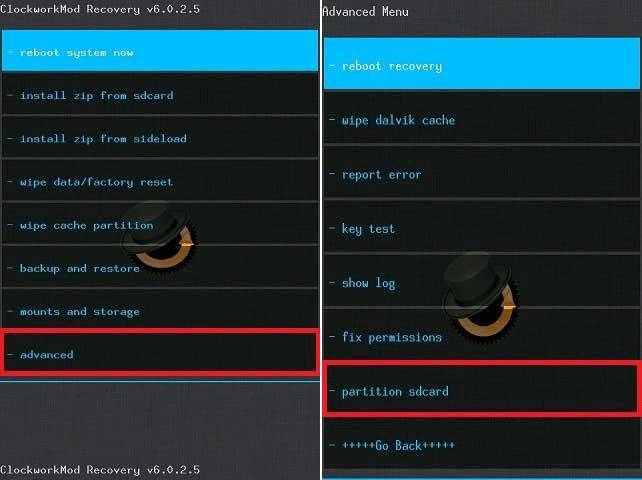
Passo 4. Selezione “ext size“. Questa dimensione dovrebbe essere inferiore a quella della scheda di memoria. E, seleziona “swipe size as Zero“.
Passo 5. Il processo di partizionamento della scheda SD inizierà. Attendi qualche minuto per il completamento.
Passo 6. Selezione “++++go back++++ then“ per entrare sulle finestre di Mounts and Storage Menu. Seleziona l’opzione “mount USB storage“.
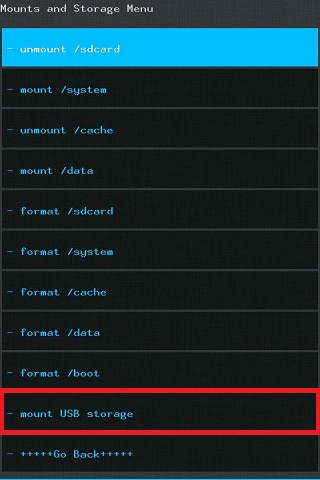
Passo 7. Ora collega il telefono al PC e copia il file zip INT2EXT4+ scaricato così com’è senza estrarlo sulla scheda SD.
Passo 8. Torna indietro e vai alle finestre di Mounts and Storage Menu. Seleziona l’opzione “mount/system“.
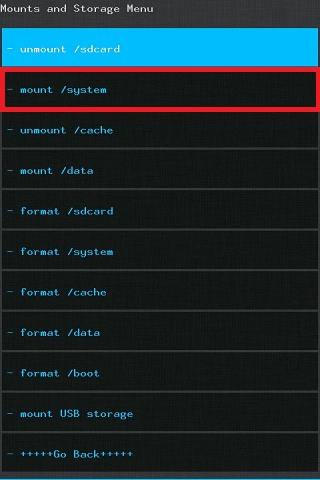
Passo 9. Torna al menu principale e seleziona l’opzione “install zip“ da “sdcard“, quindi seleziona “choose from sdcard“. In questo modo verranno mostrati tutti i contenuti presenti nella scheda di memoria. Naviga fino al file zip INT2EXT4+ e selezionalo per avviare il processo di installazione.
A questo punto, riavvia il telefono navigando verso l’opzione “reboot system now“ che si trova nella modalità di recupero stessa e visualizza la memoria interna del telefono cliccando su “Menu>Impostazioni>Archiviazione“.
Metodo 7. Usare l’app Mounts2SD
Infine, ma non per importanza, vogliamo condividere un altro metodo efficace per aumentare lo spazio di archiviazione interna su Android.
Passo 1. Scarica e installa l’applicazione Mounts2SD sul telefono.
Passo 2. Avvia l’applicazione e concedi i permessi di Superuser.
Passo 3. Clicca “Configure Busybox“
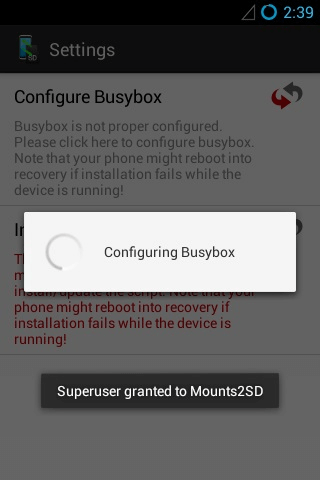
Passo 4. Aspetta fino al completamento. Un segno di spunta verde confermerà il completamento. Quindi, clicca sull’opzione “Install Script“ per visualizzare la seguente finestra.
Passo 5. Clicca “Configure“ e spunta tutte queste opzioni: Applications, Data, Dalvik Cache e Cache.
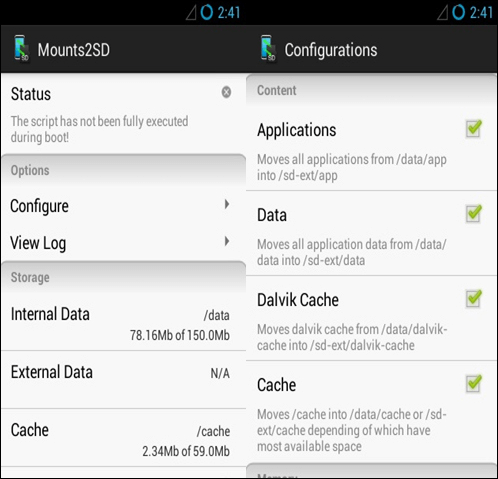
Passo 6. Scorri più in basso e clicca sull’opzione “Disable Safe-mode“.
Passo 7. Ora esci dall’app e riavvia il telefono.
Conclusione
Mi auguro che i 7 modi per aumentare lo spazio di archiviazione interna su Android ti siano piaciuti.
Ora voglio sapere da te: quale metodo di questo articolo ti è stato utile? In alternativa, se hai altri buoni suggerimenti su come aumentare lo spazio di archiviazione di Android, condividili con noi tramite [email protected].
Commenti degli utenti :